编辑:chunhua
2016-05-11 13:52:03
来源于:系统城
1. 扫描二维码随时看资讯
2. 请使用手机浏览器访问:
http://wap.xtcheng.cc/xtjc/11127.html
手机查看
大家在使用电脑的过程中,往往会有不需要的一些文件夹或图片什么的,这时大家就会把文件删除,然后文件就会跑到回收站当中。最近有位Win7用户删除文件后,想去回收站还原文件时发现回收站不见了,这该怎么办呢?下面小编跟大家讲解Win7回收站不见的两种找回方法。
方法一:组策略法
1、按win+R组合键——运行--输入“GPEDIT.MSC:打开组策略编辑页面。
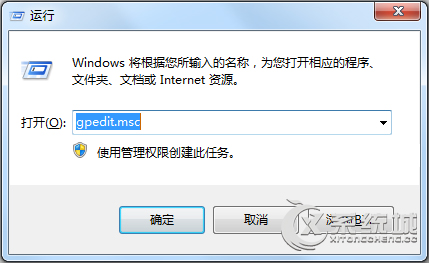
2、进入组策略页面后,点击“管理模板”--双击“桌面”进入桌面管理页面。
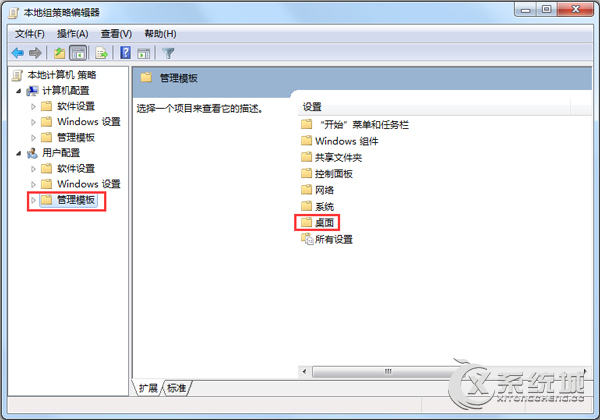
3、进入桌面管理页面后,双击:“从桌面删除回收站图标”,进入配置页面,选择“未配置。”点击确定。推出策略组,刷新一下桌面。
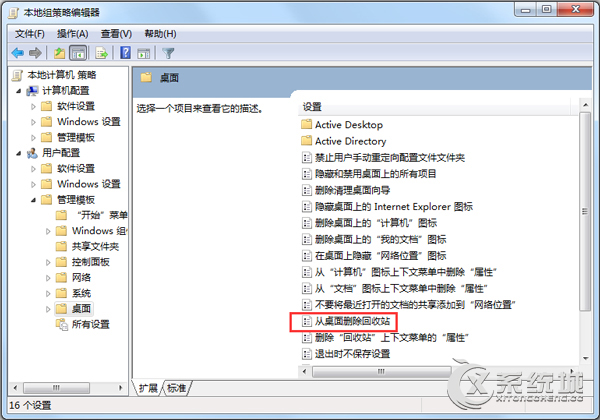
方法二:新建文件夹
1、在桌面选择新建文件夹。

2、将文件夹命名为:回收站。{645ff040-5081-101b-9f08-00aa002f954e},再看一下是不是就是一个回收站图标了。

关于Win7回收站不见的问题,大家现在知道该怎么找回了吧,方法有很多,以上方法仅供参考。

微软推出的Windows系统基本是要收费的,用户需要通过激活才能正常使用。Win8系统下,有用户查看了计算机属性,提示你的windows许可证即将过期,你需要从电脑设置中激活windows。

我们可以手动操作让软件可以开机自启动,只要找到启动项文件夹将快捷方式复制进去便可以了。阅读下文了解Win10系统设置某软件为开机启动的方法。

酷狗音乐音乐拥有海量的音乐资源,受到了很多网友的喜欢。当然,一些朋友在使用酷狗音乐的时候,也是会碰到各种各样的问题。当碰到解决不了问题的时候,我们可以联系酷狗音乐

Win10怎么合并磁盘分区?在首次安装系统时我们需要对硬盘进行分区,但是在系统正常使用时也是可以对硬盘进行合并等操作的,下面就教大家Win10怎么合并磁盘分区。